INTEGRASI ANTAR APLIKASI OFFICE: MAIL MERGE
★☆ Hello everyone!ɞ
ヾ꒰ ˊᵕˋ꒱ノ Welcome to my blog ☆🦕
Halo semuanyaaa..!! Ketemu lagi sama aku. Bagi yang belum kenal, namaku Shafwa, salam kenal ya!
Hari ini, aku mau bahas tentang mail merge. Yuk kita bahas lebih detail! Happy reading ‹𝟹
Mail merge itu apa, sih?
Mail merge juga bisa disebut sebagai surat gabung atau surat masal, loh.
Mail merge disebut sebagai surat gabung karena menggabungkan dua sistem aplikasi sehingga aplikasi utama dapat mengambil data dari aplikasi sekunder. Misalnya dari Ms. Word mengambil data yang ada pada Ms. Excel.
Sedangkan, mail merge disebut sebagai surat masal karena biasanya mail merge ini digunakan untuk mengirimkan surat atau berkas ke banyak orang dengan menggunakan template yang sama namun berbeda informasi datanya.
Apa saja fungsi dari mail merge?
- Fungsi dari Mail Marge adalah membuat sebuah dokumen (misalnya surat) yang isinya sama.
- Selain itu dengan adanya Mail Marge dapat mengirim ke penerima yang berbeda secara cepat dan mudah.
- Apalagi jika ada banyak yang ingin dikirimkan, maka software ini dapat sangat membantu sebab inilah fungsinya.
- Mail merge juga dapat dipakai untuk membuat sertifikat, label, dan amplop.
Langkah-langkah membuat mail merge di Ms. Word:
2. Klik menu mailings di Ms. Word
3. Klik start mail merge, lalu klik letters
5. Klik file yang ingin dipilih
9. Jika ingin melihat apakah suratnya sudah tergabung dengan database, klik preview results
10. Jika ingin melihat data-data atau record yang terdapat di dalam database yang terdapat di Ms. Excel, bisa klik tombol navigasi
11. Untuk mengakhiri, klik finish and merge dan pilih sesuai kepentingan masing-masing
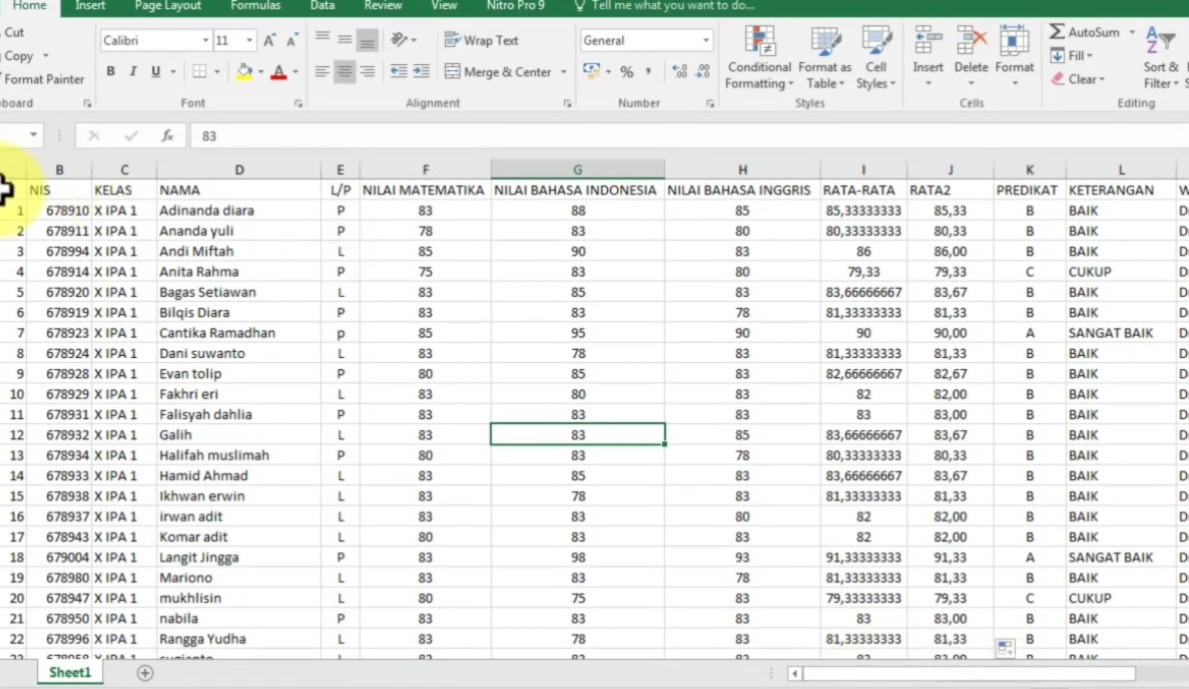









Komentar
Posting Komentar